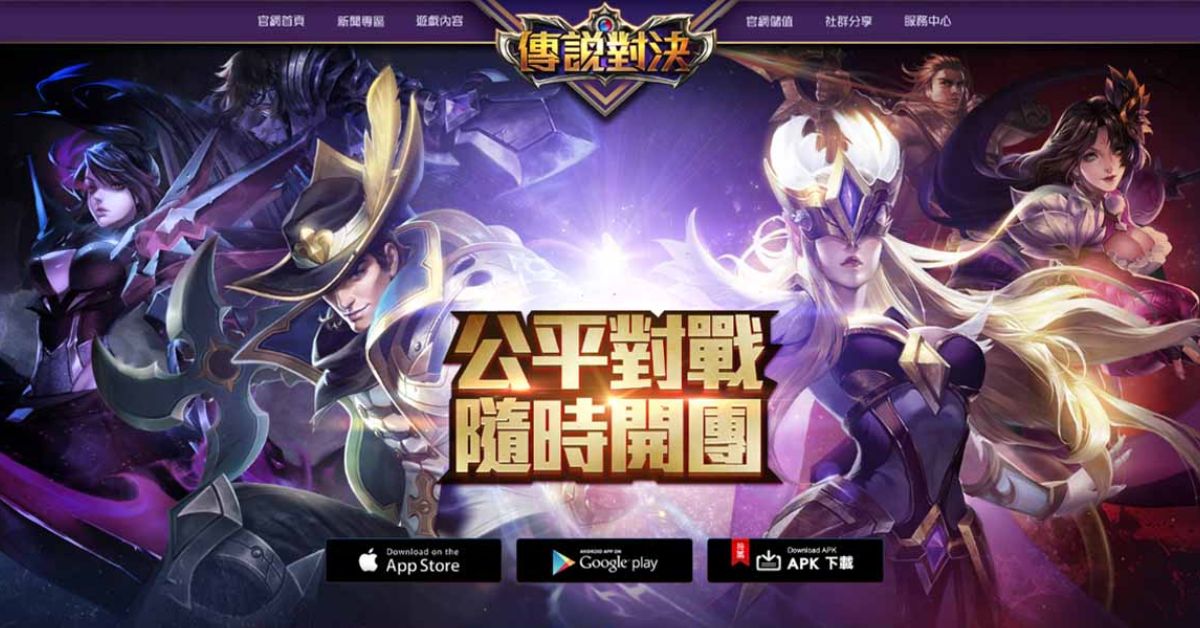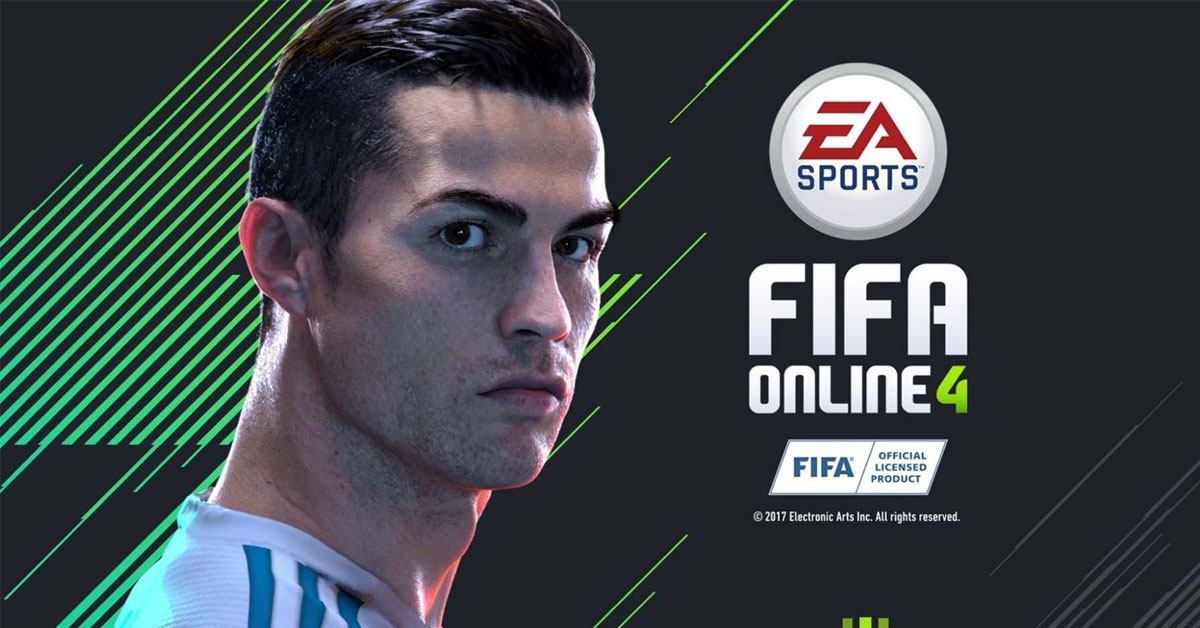Hầu hết người dùng điện thoại thông minh thường cảm thấy khó chịu khi nhận được thông báo bộ nhớ trên thiết bị đã đầy. Ngay cả khi sử dụng thiết bị có bộ nhớ lên đến 128GB, bạn vẫn luôn tự hỏi làm thế nào để tối ưu hóa dung lượng và cải thiện hiệu suất của điện thoại.
Sau đây là một số cách giải phóng bộ nhớ và cải thiện hiệu suất trên điện thoại Android của bạn.
Bạn đang xem: Đây là cách giải phóng bộ nhớ và cải thiện hiệu suất điện thoại Android
Gỡ cài đặt các ứng dụng không sử dụng để giải phóng dung lượng trên điện thoại Android của bạn
Trước hết, khi nói đến việc giải phóng bộ nhớ trên điện thoại Android, trước tiên bạn nên cân nhắc xem mình sử dụng ứng dụng hoặc trò chơi nào thường xuyên nhất. Có ứng dụng nào mà bạn không sử dụng trong nhiều tháng không? Nếu có, hãy xóa chúng ngay lập tức! Ngoài ra, có một cách dễ dàng để kiểm tra mức sử dụng để giúp người dùng lọc ra các ứng dụng ít được sử dụng nhất trên thiết bị của họ.

- Đầu tiên, hãy mở cửa hàng Google Play trên điện thoại Android của bạn
- Nhấp vào hồ sơ của bạn
- Nhấp vào “Quản lý ứng dụng và thiết bị”
- Nhấp vào tab “Quản lý” ở đầu màn hình
Bây giờ, người dùng sẽ thấy danh sách các ứng dụng sẽ được lọc theo “cập nhật gần đây”. Chạm vào đó và chọn tùy chọn sẽ lọc theo “ít sử dụng nhất”. Kiểm tra các ứng dụng mà bạn không còn cần nữa và chạm vào biểu tượng thùng rác để nhanh chóng xóa các ứng dụng này.
Sử dụng ứng dụng Files By Google để giải phóng dung lượng
Bây giờ bạn đã xóa các ứng dụng không cần thiết, đã đến lúc xem xét kỹ hơn các tệp trên điện thoại Android của bạn. Tuy nhiên, bạn không cần phải dành quá nhiều thời gian để xóa các tệp không cần thiết khỏi thiết bị của mình. Bây giờ, Google có một ứng dụng giúp bạn dễ dàng xử lý chúng. Sau đây là cách thực hiện:

- Đầu tiên, hãy cài đặt ứng dụng Files By Google từ Cửa hàng Google Play
- Hãy để ứng dụng quét bộ nhớ của bạn
- Nhấp vào các tùy chọn để xóa các tập tin rác và không mong muốn khỏi điện thoại của bạn
Lưu ảnh vào đám mây để giải phóng dung lượng lưu trữ
Hầu hết chúng ta đều do dự trước khi xóa ảnh vì không dễ để từ bỏ những khoảnh khắc quý giá mà bạn có với những người thân yêu. Tuy nhiên, giờ đây, bạn không cần phải xóa chúng để giải phóng bộ nhớ trên điện thoại Android của mình.

Trong trường hợp này, trước tiên bạn cần chọn một dịch vụ lưu trữ đám mây trực tuyến. Google Photos và Amazon Photos là hai ví dụ tuyệt vời. Đây là hai ứng dụng cho phép bạn lưu trữ ảnh ở chất lượng cao.
Sau khi tải ảnh lên bộ nhớ đám mây, hãy vào thư viện ảnh và xóa mọi ảnh bạn không cần trên thiết bị. Và vì bạn có bản sao lưu, bạn thậm chí có thể xóa mọi ảnh đã có trong bộ nhớ trực tuyến của mình.
Xóa vĩnh viễn các tập tin trong thùng rác
Giống như Windows, Android không có tính năng tự động xóa vĩnh viễn các tệp bạn đã xóa, thay vào đó chúng vẫn nằm trong thùng rác. Tuy nhiên, bạn có thể xóa thủ công để giải phóng ngay lập tức dung lượng lưu trữ trên Android. Sau đây là các bước bạn cần thực hiện:
- Vào cài đặt điện thoại Android của bạn
- Nhấp vào Lưu trữ
- Tìm kiếm thứ gì đó gọi là Rác
- Chọn tất cả và nhấn xóa
Xem thêm : Hướng dẫn cách làm PowerPoint trên điện thoại đơn giản, chi tiết nhất
Khi bạn chạm vào thùng rác, bạn có thể thấy ảnh và tệp bạn đã xóa ở các bước trước. Sau khi chọn tất cả và xóa, các tệp này sẽ biến mất vĩnh viễn khỏi điện thoại Android của bạn.
Sử dụng thẻ MicroSD nếu có thể

Ngày nay, không phải tất cả điện thoại đều có khe cắm thẻ MicroSD. Tuy nhiên, nhiều điện thoại Android vẫn có. Nếu bạn sở hữu một chiếc, bạn có thể dễ dàng mở rộng bộ nhớ cục bộ của điện thoại bằng thẻ SD.
Tuy nhiên, hãy đảm bảo mua thẻ MicroSD tốc độ cao cho điện thoại Android của bạn. Nếu không, điện thoại của bạn sẽ mất nhiều thời gian để xử lý các tệp lớn được lưu trữ trên đó.
Phần kết luận
Những thông tin trên đều được tuyengiaothudo.vn biên soạn. Đừng quên theo dõi tuyengiaothudo.vn để cập nhật những tin tức công nghệ mới nhất nhé.
Hãy cùng tuyengiaothudo.vn Group cập nhật những chương trình, khuyến mãi mới nhất.
Xem thêm: Trải nghiệm giải trí trên Realme C55, ngon so với giá!!!
Nguồn: https://tuyengiaothudo.vn
Danh mục: Thủ thuật